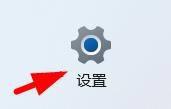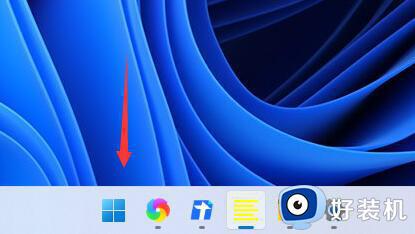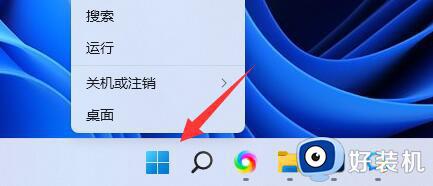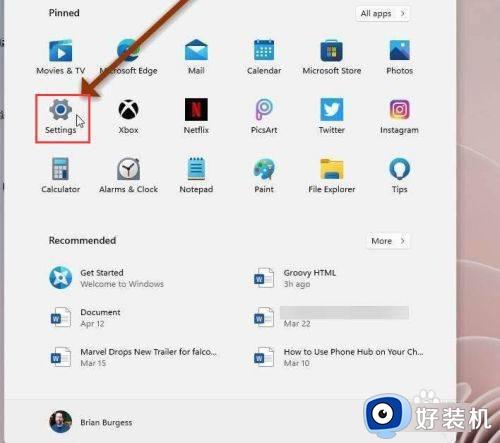win11怎么调电源模式 win11电脑电源模式在哪里设置
时间:2024-02-01 10:22:03作者:huige
在win11系统中,内置有好多种电源模式,我们可以通过调整电源模式来降低电源消耗等,也可以提升系统性能,可是有很多win11系统用户并不知道怎么调电源模式吧,带着这个问题,接下来就由笔者个大家详细介绍一下win11电脑电源模式的详细设置方法吧。
方法如下:
1、首先点击任务栏最左边的按钮,打开开始菜单。
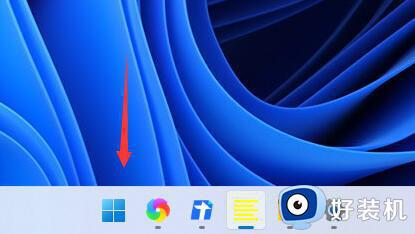
2、然后在开始菜单上方搜索并打开“控制面板”。
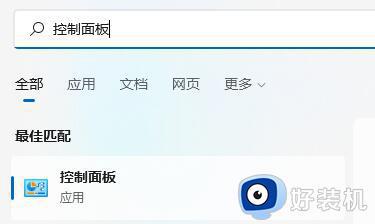
3、在控制面板中,可以找到“硬件和声音”。
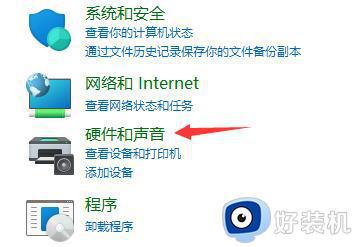
4、进入硬件和声音,点击电源选项下的“选择电源计划”。

5、然后在其中就可以修改电源模式了,可以选择平衡、节能模式或者展开隐藏附加计划,选择高性能模式。
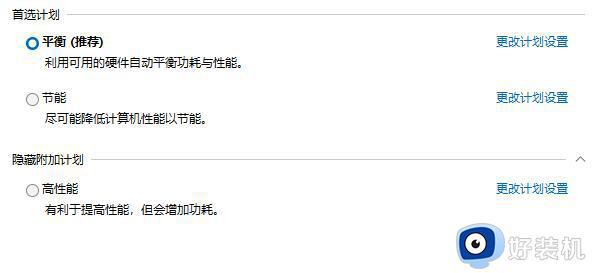
上述给大家介绍的就是win11电脑电源模式在哪里设置的详细内容,有需要的用户们可以学习上面的方法步骤来进行设置,希望帮助到大家。